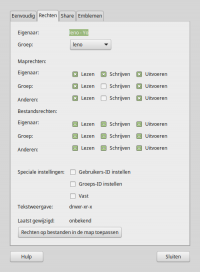BestandRechten: verschil tussen versies
(Aangepast) |
(→Zie ook: link) |
||
| (2 tussenliggende versies door dezelfde gebruiker niet weergegeven) | |||
| Regel 1: | Regel 1: | ||
| − | + | De '''map en bestand rechten''' bepalen welke gebruikers de mappen of bestanden mogen benaderen, en op welke manier de gegevens mogen worden gebruikt. | |
| − | De '''map en bestand rechten''' bepalen welke gebruikers | ||
| − | + | Met [[Bestandsbeheer]] kunnen in het [[PCmuis#Muis_menu_knop|muismenu]] van een map of bestand de Eigenschappen worden bekeken en bewerkt. | |
== Twee vensters == | == Twee vensters == | ||
| − | Het is mogelijk om het venster in twee versies te openen, de rechten zijn gelijk.<br /> | + | Het is mogelijk om het rechten-venster in twee versies te openen, de rechten zijn gelijk.<br /> |
Klik hiervoor in [[Nemo|Bestandsbeheer]] > Bewerken > Voorkeuren en klik de tab Weergave. | Klik hiervoor in [[Nemo|Bestandsbeheer]] > Bewerken > Voorkeuren en klik de tab Weergave. | ||
Kies met de optie Bestandseigenschappen of Geavanceerde rechten aan of uit staan. | Kies met de optie Bestandseigenschappen of Geavanceerde rechten aan of uit staan. | ||
| Regel 11: | Regel 10: | ||
=== Zonder Geavanceerde rechten === | === Zonder Geavanceerde rechten === | ||
[[Bestand:ShareRechtN.png|thumb|200px|Rechten standaard]] | [[Bestand:ShareRechtN.png|thumb|200px|Rechten standaard]] | ||
| − | '''Eigenaar''' - Hier staat de naam van de map eigenaar en kan alleen als root worden veranderd. | + | '''Eigenaar''' - Hier staat de naam van de map-eigenaar en kan alleen als root worden veranderd. |
*Maptoegang - Welke rechten heeft de eigenaar voor de map. | *Maptoegang - Welke rechten heeft de eigenaar voor de map. | ||
:Alleen weergeven - Gebruiken - Aanmaken en verwijderen | :Alleen weergeven - Gebruiken - Aanmaken en verwijderen | ||
*Bestandstoegang - Welke rechten heeft de eigenaar voor bestanden in de map | *Bestandstoegang - Welke rechten heeft de eigenaar voor bestanden in de map | ||
| − | :Lezen - Lezen en schrijven - | + | :Lezen - Lezen en schrijven (- of ... is gelijk aan de rechten bij Maptoegang) |
'''Groep''' - Standaard staat hier de naam van de map-eigenaar. Hier kan een andere groepsnaam worden ingevuld om gebruikers van die [[Gebruikers-Groepen|groep]] toegang tot die map te geven. | '''Groep''' - Standaard staat hier de naam van de map-eigenaar. Hier kan een andere groepsnaam worden ingevuld om gebruikers van die [[Gebruikers-Groepen|groep]] toegang tot die map te geven. | ||
| Regel 21: | Regel 20: | ||
:Geen - Alleen weergeven - Gebruiken - Aanmaken en verwijderen | :Geen - Alleen weergeven - Gebruiken - Aanmaken en verwijderen | ||
*Bestandstoegang - Welke rechten heeft de groep voor bestanden in de map. | *Bestandstoegang - Welke rechten heeft de groep voor bestanden in de map. | ||
| − | :Geen - Lezen - Lezen en schrijven - | + | :Geen - Lezen - Lezen en schrijven (- of ... is gelijk aan de rechten bij Maptoegang) |
| − | '''Gastgebruikers''' krijgen toegang met de volgende twee regels. Een gastgebruiker is iedere niet geregistreerde gebruiker die het Samba netwerk kan benaderen. Dit kan onveilig zijn en zou alleen voor | + | '''Gastgebruikers''' krijgen toegang met de volgende twee regels.<br /> |
| + | Een gastgebruiker is iedere (niet) geregistreerde gebruiker die het Samba netwerk kan benaderen. Dit kan onveilig zijn en zou alleen mogen voor gegevens die iedereen mag zien. | ||
*Maptoegang en Bestandstoegang kunnen op dezelfde manier worden ingesteld als bij Groep. | *Maptoegang en Bestandstoegang kunnen op dezelfde manier worden ingesteld als bij Groep. | ||
;Rechten op bestanden toepassen | ;Rechten op bestanden toepassen | ||
| − | : Synchroniseert | + | :Synchroniseert de map-rechten naar de bestanden in die map. Hiermee krijgen de bestanden in de map dezelfde rechten als de map. |
:'''Let op:''' Dit geldt niet voor de mappen in de map. | :'''Let op:''' Dit geldt niet voor de mappen in de map. | ||
=== Met Geavanceerde rechten === | === Met Geavanceerde rechten === | ||
[[Bestand:ShareRechtG.png|thumb|200px|Rechten geavanceerd]] | [[Bestand:ShareRechtG.png|thumb|200px|Rechten geavanceerd]] | ||
| − | Hier is de volgorde iets anders, maar resultaat is hetzelfde. Rechten worden ingesteld door een vakje aan te kruisen. | + | Hier is de volgorde iets anders, maar het resultaat is hetzelfde. Rechten worden ingesteld door een vakje aan te kruisen. |
*Geen kruis - geen rechten | *Geen kruis - geen rechten | ||
*Een kruisje - rechten | *Een kruisje - rechten | ||
| − | *Een <big>'''-'''</big> (min) teken | + | *Een <big>'''-'''</big> (min) teken betekend dezelfde rechten als voorgaand vergelijkbare instelling. |
De afbeelding toont de standaard instelling. Merk op dat in de afbeelding de bestandsrechten gelijk zijn aan de map-rechten. | De afbeelding toont de standaard instelling. Merk op dat in de afbeelding de bestandsrechten gelijk zijn aan de map-rechten. | ||
| Regel 54: | Regel 54: | ||
;Tekstweergave | ;Tekstweergave | ||
| − | + | Geeft de lettercode van de ingestelde rechten. | |
| + | |||
| + | Deze gegevens bestaan uit 4 groepen: | ||
| + | *1 = een positie, de letter d voor directory | ||
| + | *2 = drie posities, voor de map-eigenaar | ||
| + | *3 = drie posities voor de groep-eigenaar | ||
| + | *4 = drie posities voor niet geregistreerde bezoekers (gasten) | ||
| + | De letters betekenen: | ||
| + | :d = Directory of map | ||
| + | :r = Read (lezen) | ||
| + | :w = Write (schrijven) | ||
| + | :x = Gebruiken | ||
;Rechten op bestanden toepassen | ;Rechten op bestanden toepassen | ||
| − | : | + | :Zelfde als bij Zonder Geavanceerde rechten |
| − | + | ||
| + | == Lettercode in de terminal == | ||
| + | Type in de terminal <code>ls -l</code> om de lettercode van alle mappen en bestanden in de actuele locatie te bekijken. | ||
== Zie ook == | == Zie ook == | ||
| − | *[[Rechten]] overzicht. | + | * [[AlleArtikelen#Bestanden_beheer|Bestanden beheren]] algemeen. |
| + | * [[Rechten]] overzicht. | ||
[[Categorie:Beveiliging]] | [[Categorie:Beveiliging]] | ||
Huidige versie van 12 aug 2019 om 19:10
De map en bestand rechten bepalen welke gebruikers de mappen of bestanden mogen benaderen, en op welke manier de gegevens mogen worden gebruikt.
Met Bestandsbeheer kunnen in het muismenu van een map of bestand de Eigenschappen worden bekeken en bewerkt.
Inhoud
Twee vensters
Het is mogelijk om het rechten-venster in twee versies te openen, de rechten zijn gelijk.
Klik hiervoor in Bestandsbeheer > Bewerken > Voorkeuren en klik de tab Weergave.
Kies met de optie Bestandseigenschappen of Geavanceerde rechten aan of uit staan.
Zonder Geavanceerde rechten
Eigenaar - Hier staat de naam van de map-eigenaar en kan alleen als root worden veranderd.
- Maptoegang - Welke rechten heeft de eigenaar voor de map.
- Alleen weergeven - Gebruiken - Aanmaken en verwijderen
- Bestandstoegang - Welke rechten heeft de eigenaar voor bestanden in de map
- Lezen - Lezen en schrijven (- of ... is gelijk aan de rechten bij Maptoegang)
Groep - Standaard staat hier de naam van de map-eigenaar. Hier kan een andere groepsnaam worden ingevuld om gebruikers van die groep toegang tot die map te geven.
- Maptoegang - Welke rechten heeft de groep voor de map.
- Geen - Alleen weergeven - Gebruiken - Aanmaken en verwijderen
- Bestandstoegang - Welke rechten heeft de groep voor bestanden in de map.
- Geen - Lezen - Lezen en schrijven (- of ... is gelijk aan de rechten bij Maptoegang)
Gastgebruikers krijgen toegang met de volgende twee regels.
Een gastgebruiker is iedere (niet) geregistreerde gebruiker die het Samba netwerk kan benaderen. Dit kan onveilig zijn en zou alleen mogen voor gegevens die iedereen mag zien.
- Maptoegang en Bestandstoegang kunnen op dezelfde manier worden ingesteld als bij Groep.
- Rechten op bestanden toepassen
- Synchroniseert de map-rechten naar de bestanden in die map. Hiermee krijgen de bestanden in de map dezelfde rechten als de map.
- Let op: Dit geldt niet voor de mappen in de map.
Met Geavanceerde rechten
Hier is de volgorde iets anders, maar het resultaat is hetzelfde. Rechten worden ingesteld door een vakje aan te kruisen.
- Geen kruis - geen rechten
- Een kruisje - rechten
- Een - (min) teken betekend dezelfde rechten als voorgaand vergelijkbare instelling.
De afbeelding toont de standaard instelling. Merk op dat in de afbeelding de bestandsrechten gelijk zijn aan de map-rechten.
Eigenaar en groep naam worden op dezelfde manier ingesteld.
- Maprechten als eerste.
Let op dat Anderen alleen rechten krijgen voor openbare mappen.
- Bestandrechten als tweede.
Let op dat Anderen alleen rechten krijgen voor openbare bestanden.
- Speciale instellingen
- Gebruiker
- Groep
- Vast
- Tekstweergave
Geeft de lettercode van de ingestelde rechten.
Deze gegevens bestaan uit 4 groepen:
- 1 = een positie, de letter d voor directory
- 2 = drie posities, voor de map-eigenaar
- 3 = drie posities voor de groep-eigenaar
- 4 = drie posities voor niet geregistreerde bezoekers (gasten)
De letters betekenen:
- d = Directory of map
- r = Read (lezen)
- w = Write (schrijven)
- x = Gebruiken
- Rechten op bestanden toepassen
- Zelfde als bij Zonder Geavanceerde rechten
Lettercode in de terminal
Type in de terminal ls -l om de lettercode van alle mappen en bestanden in de actuele locatie te bekijken.
Zie ook
- Bestanden beheren algemeen.
- Rechten overzicht.